맥을 사용하면서 가끔 사용 할 때가 있습니다. 업무도중 Windows 프로그램이 있기 때문에 해당 프로그램을 실행 하려면
어쩔 수 없이 BootCamp에서 Windows로 작업 합니다.
서브로 사용하는 Windows에 맥에 있던 파일을 볼 수가 없습니다. 맥 파티션을 윈도우에 붙일수 없습니다.
반대로 Windows에서 작업한 파일을 맥에서는 볼 수 있지만 수정은 불가능합니다.
파일시스템이 다르기때문이지요. 좀 호환좀 하게 해주지... 자모분리도 좀 해결 해주고...
마소와 애플은 서로 반대로 되어야 장사가 잘 되나 봅니다. 휴대폰 케이블도 독자적으로 사용하니...
예전에는 편법으로 Windows에 맥 파티션을 붙일수 있었지만 갈 수록 힘들어지네요.
그냥 간단한데 파티션하나를 만들어 사용하는게 좋습니다.
용량도 조절이 가능 하고, 파티션 설정훈 삭제도 가능 합니다.
맥은 APFS 윈도우는 NTFS이죠. 둘다 사용 가능하게 하는 파일시스템이 ExFAT입니다.
FAT는 4G 이상 파일을 전송 할 수 없기때문에 ExFAT로 만들어 주면됩니다.
자 ~ 이제 만들어 봅시다.
Shared 디스크 만들기
맥에서 디스크 유틸리티를 실행 시켜 줍니다. 디스크관련 프로그램이지요 ㅎㅎ

전 부트캠프를 설치 하였기때문에 Bootcamp 영역과 맥영역이 있습니다.
맥OS 디스크에서 파티션을 분리 할꺼기 때문데 APPLE 어쩌고 저쩌고를 선택하고 파티션을 눌러줍니다.

이렇게 보기 편하게 잘 표시되어 있죠 뭔가 일과표 같은 느낌이.. ㅎㅎ
맥OS에서 사용할 용량을 선택 하면 파티션이 나뉘어 집니다.
378GB 중 Shared 디스크의 용량을 100GB 사용할 꺼니 100울 줄여 278을 사용 하겠다고 키보드의 "Tab"를 눌러주면 파티션이 나누어지게 됩니다.

2개이 파티션이 3개의 파티션으로 나뉘어 졌습니다.
이름 : Shared
포맷 : ExFAT
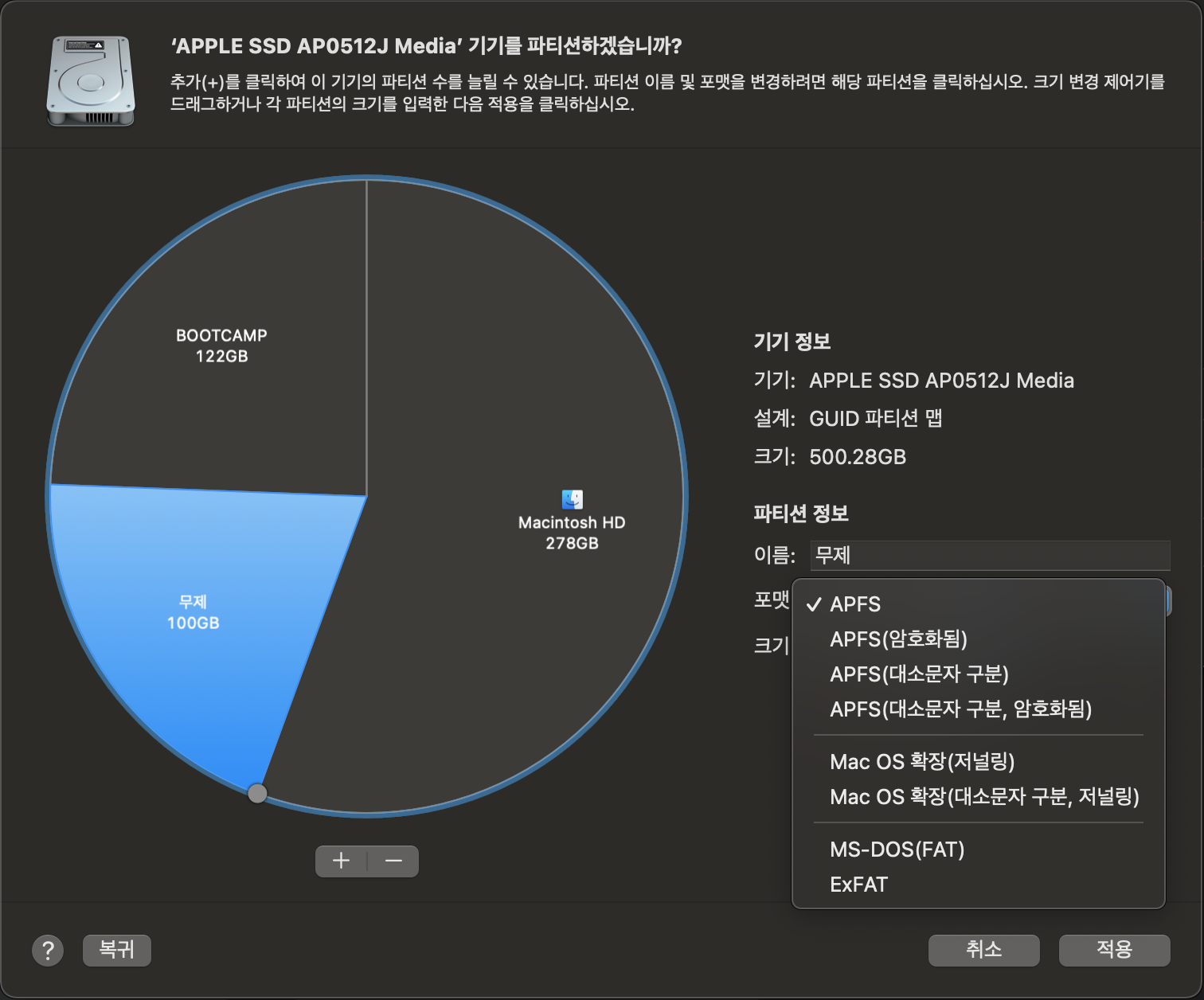
적용을 누르면 파티션 분할 작업을 시작 합니다.

파티션이 나뉘어 지는 중입니다

맥OS에서 보면 Shared 디스크가 생성된걸 확인 할 수 있습니다.
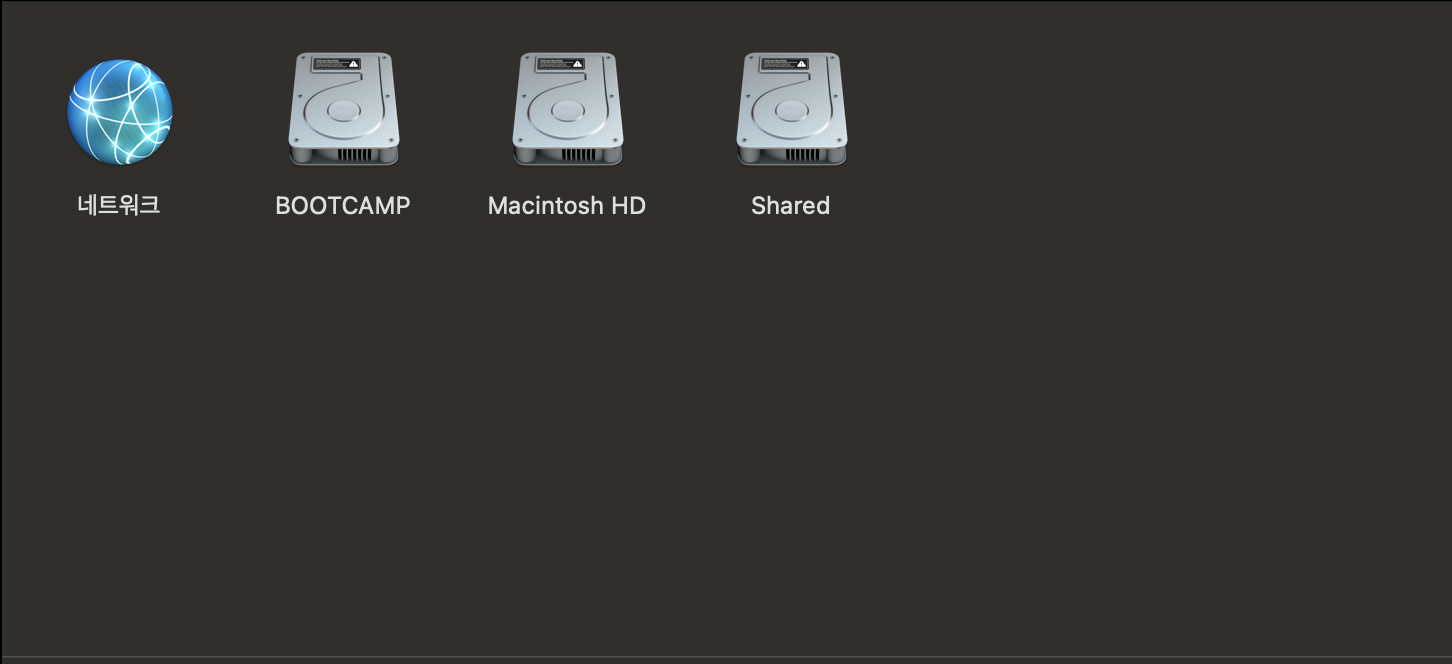
Test로 몇개 넣어 보고 재부팅을 하여 Windows로 부팅 시켜줍니다.

자동으로 D드라이브인 shared 디스크가 생긴걸 볼 수 있습니다.

윈도우에서도 잘 보이고 파일도 잘 지워집니다.
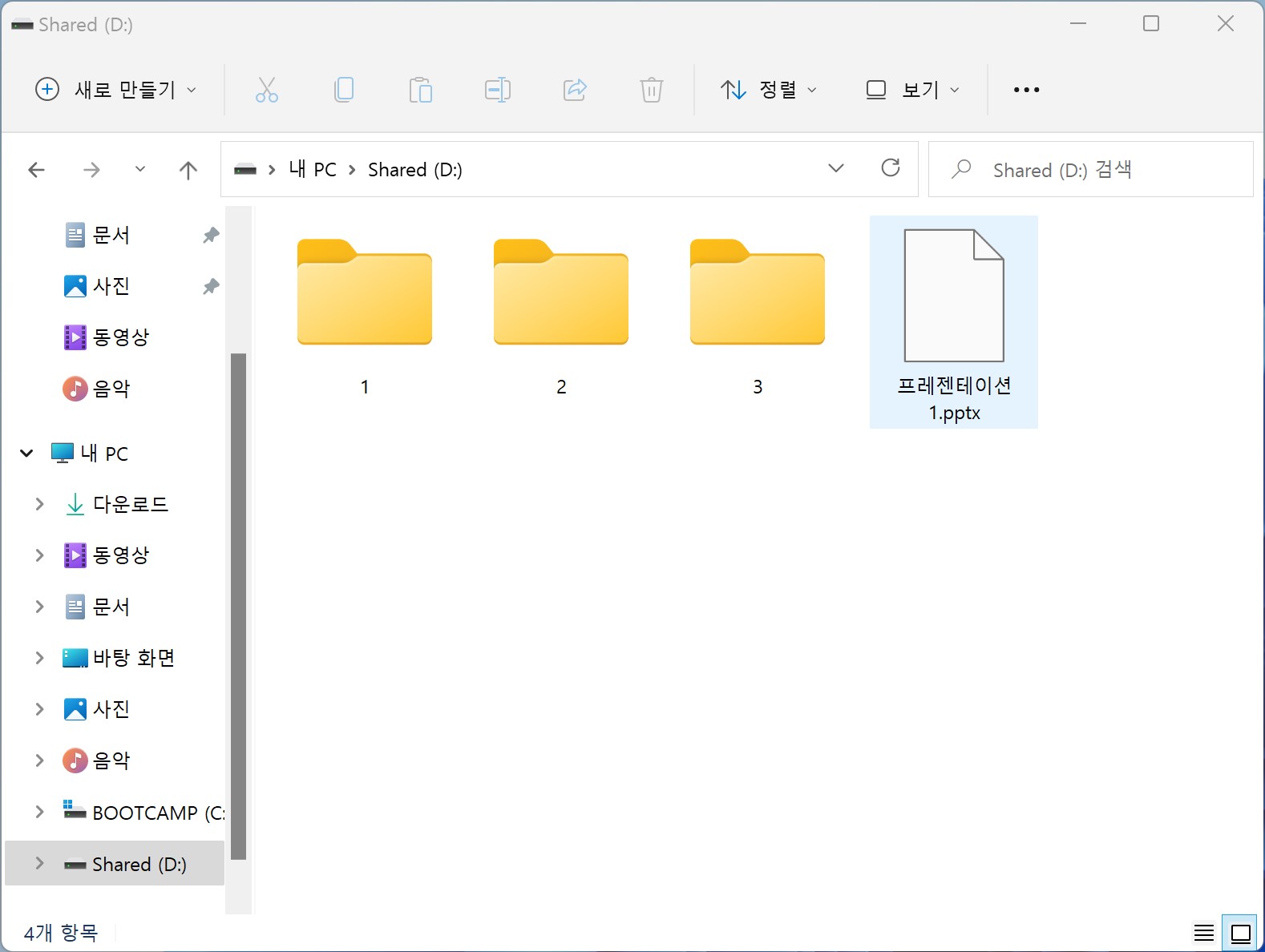
이렇게 맥과 Windows 간 파일 공유 방법을 알아 보았습니다.
맥을 용량이 부족하면 해당 파티션을 삭제 해주면 됩니다.
'★━Mac〃' 카테고리의 다른 글
| 아이폰 사용하지않는 앱 정리 (0) | 2022.01.27 |
|---|---|
| [MacOS] 연결이 비공개로 설정되어 있지 않습니다. (0) | 2022.01.14 |
| [MacOS] 부트캠프 Windows11 멀티부팅 창 없애 (0) | 2021.11.26 |
| 구형맥에(MacBook Air 2013)에 Bootcamp로 Windows11 설치 하기 (9) | 2021.11.15 |
| Windows11 TPM2.0 없는 ISO 버전 만들기 (4) | 2021.11.15 |




댓글